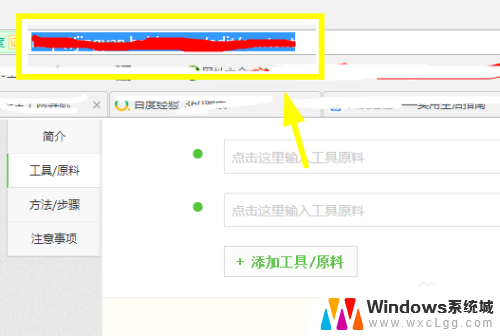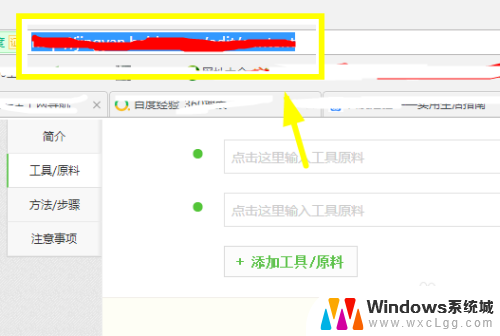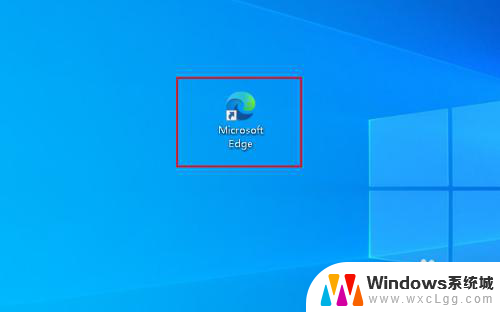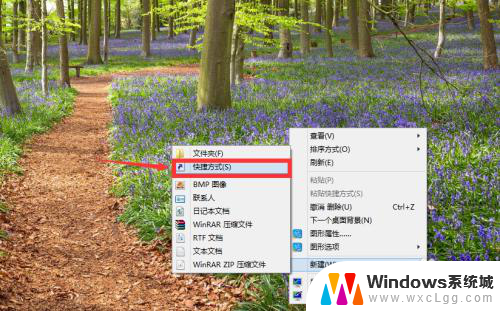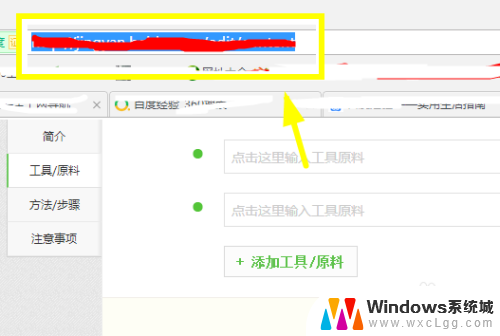如何将网页创建桌面快捷方式 怎样把网页设置成桌面快捷方式
如何将网页创建桌面快捷方式,在如今数字化快速发展的时代,我们越来越倾向于使用各种网页来获取信息、进行工作或娱乐活动,每次都需要打开浏览器并输入网址,有时候可能会感到繁琐和不方便。幸运的是我们可以通过将网页创建成桌面快捷方式来解决这个问题。通过将你最常使用的网页设置为桌面快捷方式,你可以直接点击桌面上的图标,便捷地打开网页,节省了打开浏览器的时间和精力。如何将网页创建成桌面快捷方式呢?接下来我们将为您介绍一种简单的方法。
操作方法:
1.打开网页,来到你经常浏览的网站,复制这个网页的网址。
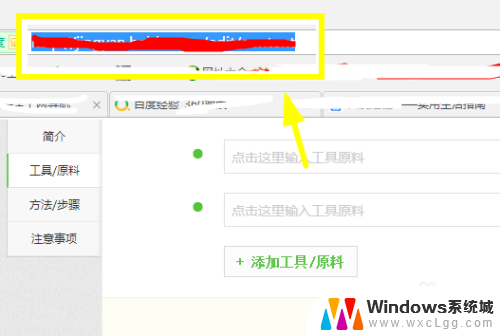
2.复制成功之后,回到桌面,单击右键选择新建。
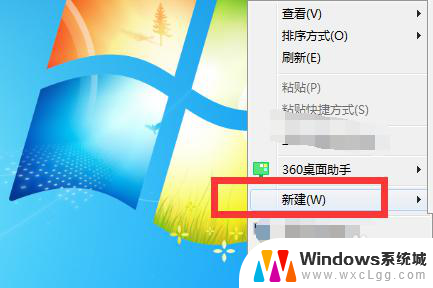
3.在新建中找到快捷方式,点击快捷方式。桌面上就会新建了一个快捷方式。
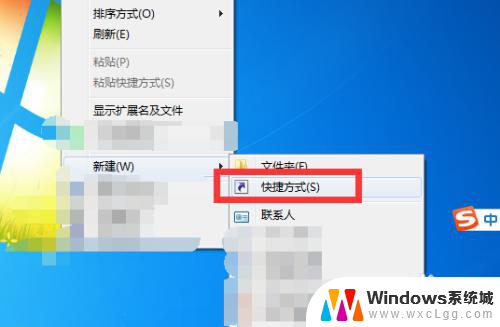
4.新建快捷方式时候会提示你想为哪个对象创建快捷方式。
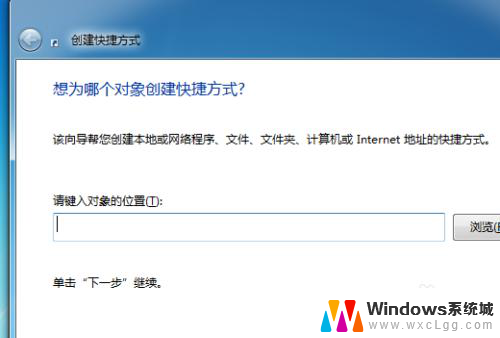
5.将刚才复制的网址粘贴到这个输入框内,并点击下一步。
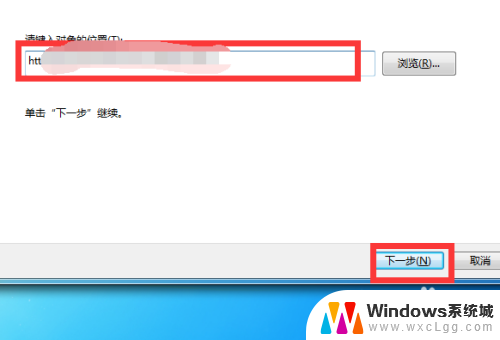
6.然后提示你想将快捷方式命名为什么,输入网站名称。点击完成你就可以看到在桌面上创建了这个网站的快捷方式。


以上就是如何将网页创建桌面快捷方式的全部内容,有需要的用户可以根据这些步骤进行操作,希望对大家有所帮助。